Автор:
John Pratt
Дата На Създаване:
12 Февруари 2021
Дата На Актуализиране:
1 Юли 2024
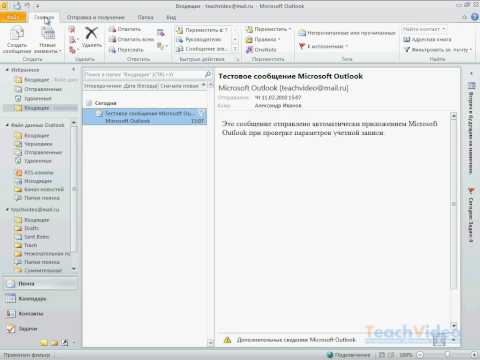
Съдържание
- Стъпвам
- Метод 1 от 3: Windows 8 и 10
- Метод 2 от 3: Windows 7
- Метод 3 от 3: Персонализирайте лентата на задачите
- Предупреждения
- Съвети
Лентата на задачите в Windows осигурява бърз достъп до програми и приложения, работещи на вашия компютър. Той също така предлага възможност за поставяне на преки пътища към менюто "Старт", известията и календара и часовника. Някои потребители смятат, че е по-лесно да навигират в Windows с лентата на задачите в горната, дясната или лявата част на екрана. В тази статия ще обясним как да промените позицията на лентата на задачите в Windows 7, 8 и 10.
Стъпвам
Метод 1 от 3: Windows 8 и 10
 Щракнете с десния бутон върху празна част на лентата на задачите. Отваря се меню с инструменти за персонализиране на работния плот.
Щракнете с десния бутон върху празна част на лентата на задачите. Отваря се меню с инструменти за персонализиране на работния плот.  Уверете се, че лентата на задачите не е заключена. В долната част на менюто ще видите опцията "Заключване на лентата на задачите". Уверете се, че тази опция е отметната, преди да преминете към следващата стъпка.
Уверете се, че лентата на задачите не е заключена. В долната част на менюто ще видите опцията "Заключване на лентата на задачите". Уверете се, че тази опция е отметната, преди да преминете към следващата стъпка.  Щракнете върху "Properties" в долната част на менюто. Отваря се прозорецът "Свойства на лентата на задачите и менюто" Старт ".
Щракнете върху "Properties" в долната част на менюто. Отваря се прозорецът "Свойства на лентата на задачите и менюто" Старт ". 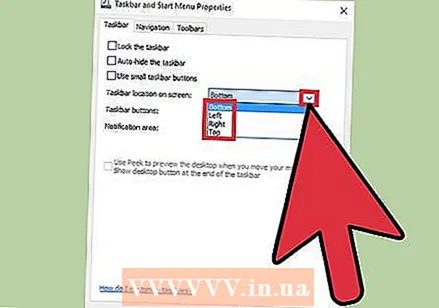 Щракнете върху квадратчето "Лента с инструменти за местоположение на екрана". Изберете "Ляво", "Надясно" или "Горе" от падащото меню, за да преместите лентата с инструменти.
Щракнете върху квадратчето "Лента с инструменти за местоположение на екрана". Изберете "Ляво", "Надясно" или "Горе" от падащото меню, за да преместите лентата с инструменти.  Кликнете върху „Прилагане“. След това щракнете върху „Ok“, за да затворите прозореца. Лентата на задачите вече е на избраното място на вашия екран.
Кликнете върху „Прилагане“. След това щракнете върху „Ok“, за да затворите прозореца. Лентата на задачите вече е на избраното място на вашия екран.  Възстановете лентата на задачите в първоначалното й положение. Щракнете с десния бутон на мишката върху лентата с инструменти, изберете „Свойства“ и изберете „Отдолу“ от менюто „Екранно местоположение на лентата с инструменти“. Щракнете върху "Ok", за да излезете.
Възстановете лентата на задачите в първоначалното й положение. Щракнете с десния бутон на мишката върху лентата с инструменти, изберете „Свойства“ и изберете „Отдолу“ от менюто „Екранно местоположение на лентата с инструменти“. Щракнете върху "Ok", за да излезете.
Метод 2 от 3: Windows 7
 Щракнете с левия бутон върху празна част от лентата на задачите.
Щракнете с левия бутон върху празна част от лентата на задачите. Задръжте левия бутон на мишката и плъзнете лентата на задачите на новото място. Можете да плъзнете лентата на задачите нагоре, наляво или надясно по екрана.
Задръжте левия бутон на мишката и плъзнете лентата на задачите на новото място. Можете да плъзнете лентата на задачите нагоре, наляво или надясно по екрана.  Отпуснете бутона на мишката. Лентата на задачите вече е на избраното място на вашия екран.
Отпуснете бутона на мишката. Лентата на задачите вече е на избраното място на вашия екран.  Нулирайте лентата на задачите до първоначалното й положение. Щракнете с левия бутон върху празна част от лентата на задачите, след това го плъзнете в долната част на екрана и освободете бутона на мишката.
Нулирайте лентата на задачите до първоначалното й положение. Щракнете с левия бутон върху празна част от лентата на задачите, след това го плъзнете в долната част на екрана и освободете бутона на мишката.
Метод 3 от 3: Персонализирайте лентата на задачите
 Променете цвета на лентата на задачите. Щракнете върху бутона "Старт" в лентата на задачите.
Променете цвета на лентата на задачите. Щракнете върху бутона "Старт" в лентата на задачите.  Въведете "лентата на задачите" в полето "Търсене в мрежата и Windows". Изберете "Прилагане на цвят към Старт, лентата на задачите и Центъра за действие" от менюто.
Въведете "лентата на задачите" в полето "Търсене в мрежата и Windows". Изберете "Прилагане на цвят към Старт, лентата на задачите и Центъра за действие" от менюто.  Изберете цвят. Изберете цвят по ваш избор, като щракнете върху един от цветните квадрати.
Изберете цвят. Изберете цвят по ваш избор, като щракнете върху един от цветните квадрати. 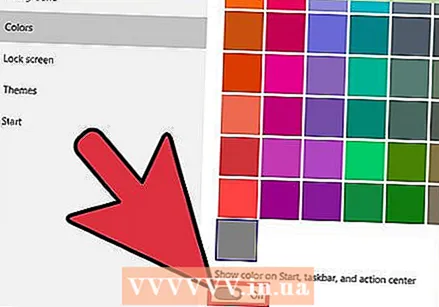 Приложете това към лентата на задачите. Активирайте „Показване на цвят в лентата на задачите, в Старт и в Центъра за действие“. Изключете „Направете прозрачни старта, лентата на задачите и Центъра за действие“. Затворете прозореца с настройки.
Приложете това към лентата на задачите. Активирайте „Показване на цвят в лентата на задачите, в Старт и в Центъра за действие“. Изключете „Направете прозрачни старта, лентата на задачите и Центъра за действие“. Затворете прозореца с настройки.  Персонализирайте функциите на лентата на задачите. Щракнете с десния бутон върху лентата с инструменти, изберете "Properties" от менюто.
Персонализирайте функциите на лентата на задачите. Щракнете с десния бутон върху лентата с инструменти, изберете "Properties" от менюто.  Активирайте или деактивирайте функциите на лентата на задачите. В раздела "Лента на задачите" можете да изберете да заключите лентата на задачите, да я скриете автоматично, да използвате по-малки бутони или да комбинирате бутоните на лентата на задачите.
Активирайте или деактивирайте функциите на лентата на задачите. В раздела "Лента на задачите" можете да изберете да заключите лентата на задачите, да я скриете автоматично, да използвате по-малки бутони или да комбинирате бутоните на лентата на задачите. 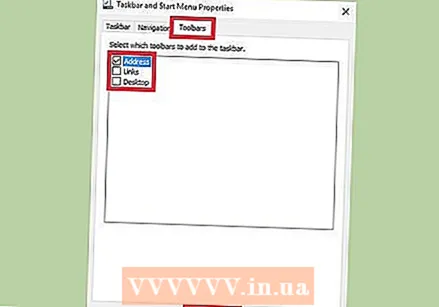 Изберете менюта, които да добавите към лентата на задачите. В раздела „Ленти с инструменти“ можете да добавите меню за уеб адреси, връзки, батерията или работния плот към лентата на задачите. Щракнете върху „Прилагане“, за да запазите промените си, и върху „ОК“ за изход.
Изберете менюта, които да добавите към лентата на задачите. В раздела „Ленти с инструменти“ можете да добавите меню за уеб адреси, връзки, батерията или работния плот към лентата на задачите. Щракнете върху „Прилагане“, за да запазите промените си, и върху „ОК“ за изход.
Предупреждения
- Преместването на лентата на задачите може да промени позицията на иконите и преките пътища на работния плот. Може да се наложи ръчно да ги позиционирате, ако не са на правилното място.
Съвети
- Като алтернатива, в Windows 8 и 10 можете да кликнете с левия бутон на мишката върху лентата на задачите и да я плъзнете до желаното място.



